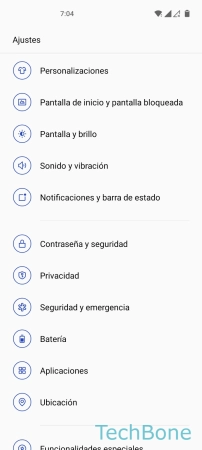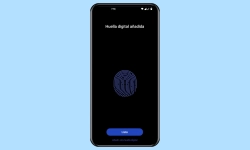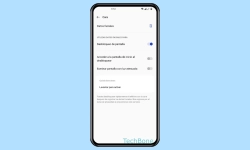OnePlus - Configurar el Bloqueo de Pantalla
El bloqueo de pantalla impide el acceso no autorizado al móvil y garantiza la seguridad de los datos.
Escrito por Denny Krull · Última actualización el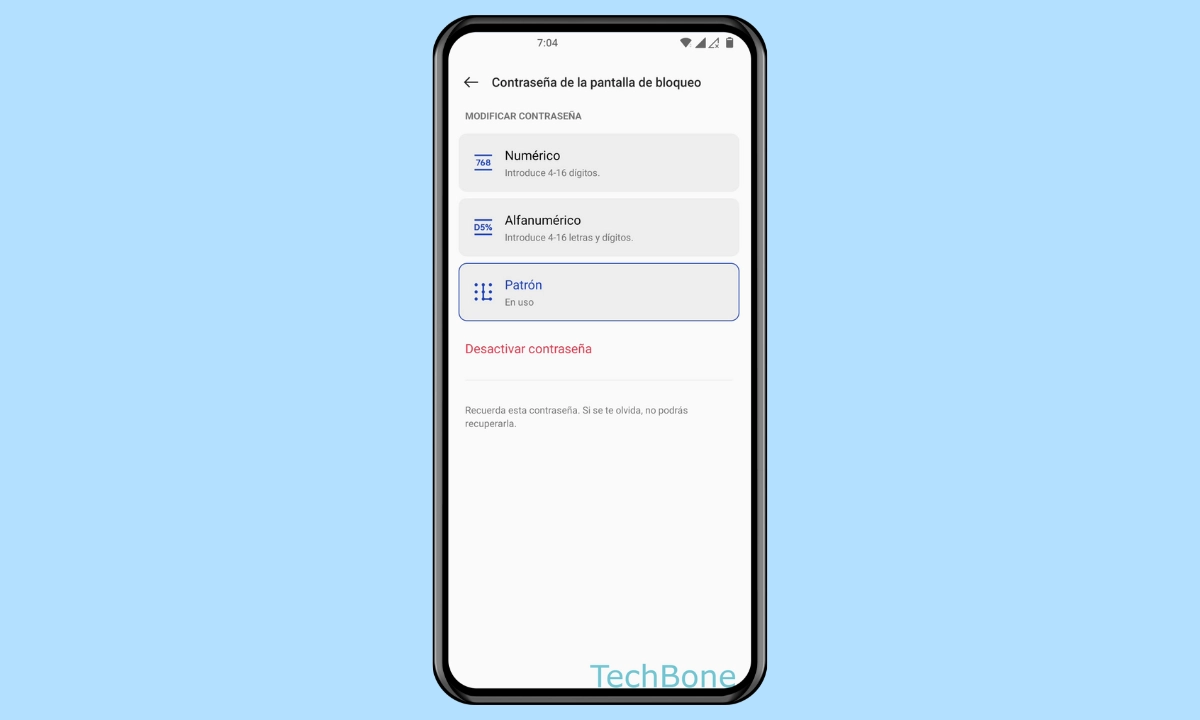
¿Proteger el móvil con una contraseña e impedir que otras personas usen el dispositivo? El usuario puede configurar en cualquier momento un bloqueo de pantalla en el dispositivo OnePlus, que impide el acceso a la pantalla de inicio y a las aplicaciones que contiene si no se introduce la contraseña correcta. A continuación mostramos cómo configurar un bloqueo de pantalla con un patrón, un PIN o una contraseña.
El móvil OnePlus dispone de varias opciones para proteger los datos. Además de la contraseña de privacidad, se puede configurar un bloqueo de pantalla en cualquier momento, de modo que se debe introducir el método de desbloqueo configurado antes de ser redigerido a la pantalla de inicio. Como método de desbloqueo, el usuario puede elegir entre dibujar un patrón o introducir una contraseña o PIN, pudiendo seleccionar una opción numérica o alfanumérica de hasta 16 dígitos.
Independientemente de que el móvil OnePlus se use con una o dos tarjetas SIM (doble SIM), la solicitud de la contraseña también tiene lugar, por ejemplo, tras un reinicio o después de encender el dispositivo. Si al final resulta que no se necesita la protección con contraseña, se puede quitar el bloqueo de pantalla en cualquier momento, aunque hay que tener en cuenta que entonces es posible un acceso no autorizado.
Configurar
Se puede configurar el bloqueo de pantalla en los ajustes de Contraseña y Seguridad y ofrece la posibilidad de elegir entre los siguientes métodos de desbloqueo:
- Patrón
- PIN (4-16 dígitos numéricos)
- Contraseña (4-16 dígitos alfanuméricos)
Si se selecciona el método de desbloqueo numérico o alfanumérico, se puede utilizar la opción "Otros modos de cifrado" para especificar el número de dígitos si, por ejemplo, sólo se quiere poner un PIN de 4 dígitos.
Nota: El patrón, el PIN o la contraseña no se pueden restablecer si se olvidan.
Cambiar Tipo y Contraseña
Hay varias razones para querer cambiar el método de desbloqueo del bloqueo de pantalla, ya sea porque la contraseña ha sido espiada por otras personas o porque simplemente es demasiado larga para introducirla con regularidad.
Se puede cambiar el método de desbloqueo en cualquier momento y elegir si establecer un patrón, un PIN o una contraseña, igual que en la configuración del bloqueo de pantalla.
Note: Para poder cambiar la contraseña, hay que introducir el código de desbloqueo actual.
Desactivar
Si el usuario ya no quiere proteger su móvil OnePlus con una contraseña, por ejemplo porque hay que introducir demasiadas contraseñas o códigos PIN después de encenderlo o porque quiere acceder directamente a la pantalla de inicio, se puede desactivar el bloqueo de pantalla en cualquier momento.
Para deshabilitar el bloqueo de pantalla, sólo se requiere el método de desbloqueo actual (patrón, PIN, contraseña) para evitar que lo desactiven otras personas.
Una vez desactivado el bloqueo de pantalla, sólo hay que deslizar el dedo hacia arriba en la pantalla de bloqueo para acceder a la pantalla de inicio con todos los accesos directos a las aplicaciones.
Nota: Tras desactivar el bloqueo de pantalla, el teléfono OnePlus deja de estar protegido contra el acceso no autorizado. Otras personas pueden acceder a, por ejemplo, datos de aplicaciones, contactos, mensajes, fotos o vídeos de la galería si se pierde el móvil, por ejemplo.
Preguntas más frecuentes (FAQ)
¿Cómo desactivar completamente la pantalla de bloqueo?
La pantalla de bloqueo en el móvil OnePlus no puede desactivarse por completo, ni tampoco el gesto necesario de deslizar hacia arriba para llegar a la pantalla de inicio.
¿Qué hacer si he olvidado el código de desbloqueo?
Si se olvida el método de desbloqueo del bloqueo de pantalla (patrón, PIN, contraseña), hay que restablecer el móvil OnePlus a los ajustes de fábrica, ya que no existe ninguna opción para recuperar la contraseña.
¿Cómo proteger el móvil con una contraseña?
Para evitar el acceso no autorizado y garantizar la seguridad de los datos almacenados, como contactos, mensajes, fotos o vídeos, se puede configurar un bloqueo de pantalla con contraseña en el móvil OnePlus. Allí se puede elegir si se quiere establecer un patrón o una contraseña numérica o alfanumérica.
¿Cómo evitar introducir el código del bloqueo de pantalla?
Una forma de evitar entrar el método de desbloqueo del bloqueo de pantalla es desbloquearla mediante huella dactilar o reconocimiento facial, pero esto no sustituye a introducir el método de desbloqueo si se quiere cambiar o incluso desactivar el bloqueo de pantalla.